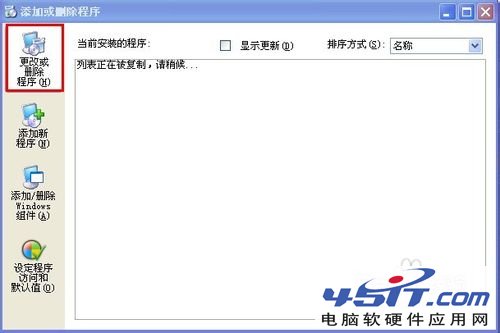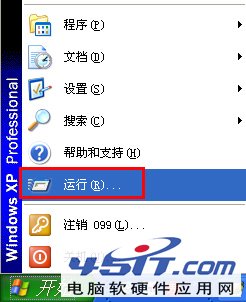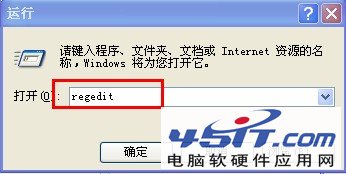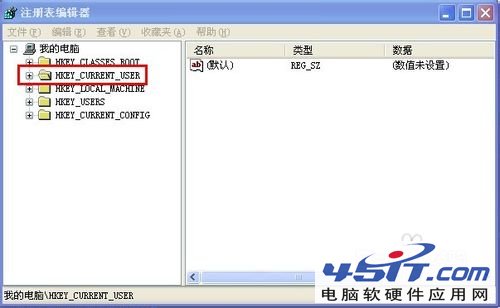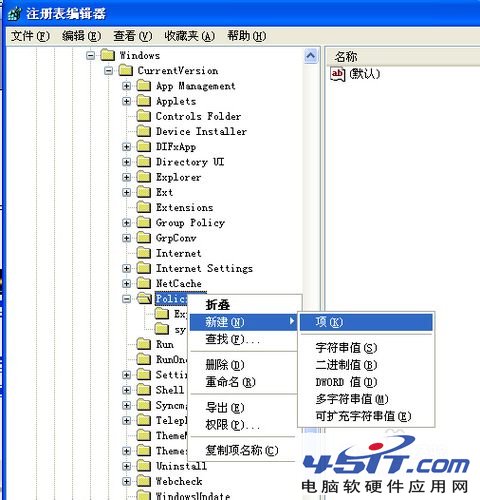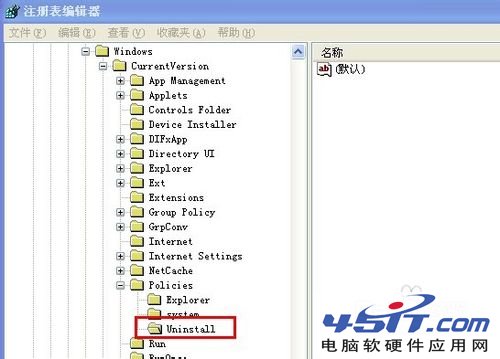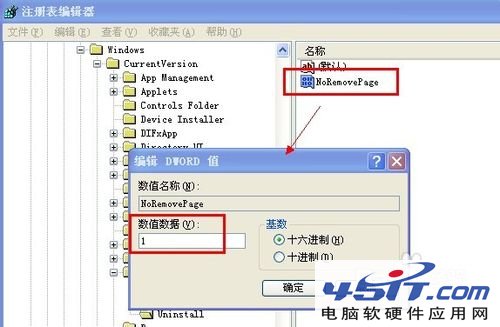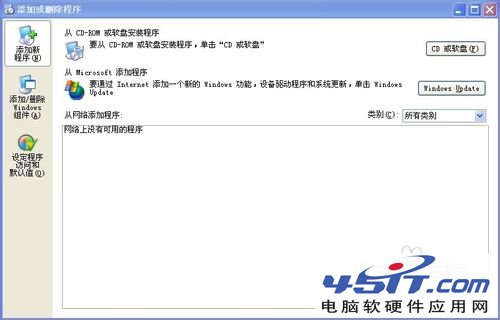|
我们在使用电脑的时候,有时候不想让其他用户随意更改我们的程序,我们就可以用到隐藏“更改或删除程序”功能项的方法,那具体要怎么操作呢?下面一起来看看图文演示吧!
首先点击“开始”菜单,点击“运行”。
然后在打开的“运行”窗口中,输入regedit.按确定。
在打开的“注册表编辑器”中,找到HKEY_CURRENT_USER。
依次展开 HKEY_CURRENT_USER\Software\Microsoft\Windows\CurrentVersion\Policies。在其下新建项,命名为“Uninstall”。
然后在右侧新建一个DWORD值,重命名为NoRemovePage,并双击打开将数值数据设为1。
这时再回到“添加或删除程序”中,“更改或删除程序”功能项就隐藏了。
|